「連絡先」アプリに新規連絡先を登録してみよう!
「連絡先」アプリの基本機能の紹介で、意外にもたくさんの項目内容があるとご紹介しました。今回の記事ではそのたくさんある項目内容を詳しく見ていきながら、新規連絡先の登録の仕方をご紹介したいと思います。
まだ「連絡先」アプリの基本機能にどんな機能があるのか分からないって人は、下のリンクから基本機能をチェックしてみてください。

たくさんある項目内用をひとつひとつチェックしていくのは時間もかかって、大変な作業だと思いますので、基本機能を見て気になった項目だけでもチェックしてもらえると楽になると思います。
基本情報の入力(名前~メールアドレス)
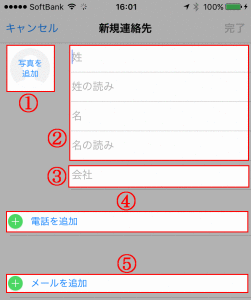
①写真の追加
①の写真をタップします。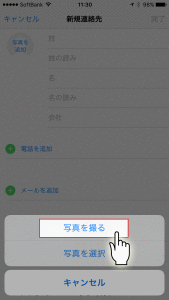
「写真を撮る」or「写真を選択」をタップします。
今回は「写真を撮る」で設定してみます。「写真を撮る」をタップすると自動的にカメラアプリが起動するので、プロフィールにしたい写真を撮ります。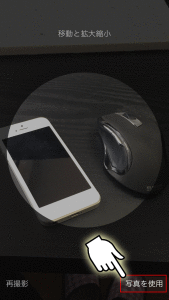
写真の撮影が終わったら、中央の円に合わせて写真の移動と拡大縮小を行います。
位置が決まったら右下の「写真を使用」をタップします。
②名前の入力
名前の入力方法に関しては特に問題はないと思いますが、漢字入力した際に自動で「読み」を入力してくれるのですが、読み方が間違えていると検索をしたときに違う名前でしか検索に表示されないこともあるので、「読み」の間違いには気をつけて入力しましょう。
また、外国籍の人の連絡先を登録するときには、「読み」以外にも「発音」を登録したり「ミドルネーム」「敬称」を登録することもあるので、そういう場合にはフィールドを追加することで登録することができます。
③会社名の入力
会社名の入力欄には「読み」がついていないので、読み方の難しい会社名や忘れてしまいそうな読み方の場合は()などで読めるようにしておくと便利ですね。また、役職のついた人の連絡先を登録するときには、その人の役職を間違えて覚えないようにしっかりと役職も記載しておきましょう。役職や部署の登録はフィールドを追加することで登録することができます。
④電話番号の追加
電話番号の追加をするときは左のほうにある緑の「+」をタップします。
電話番号の入力自体は特に問題はないと思いますが、最近では仕事用・プライベート用など、携帯電話を複数台所持している人も多くいると思いますので、電話番号の「ラベル」をしっかりとつけるようにしておきましょう。
まず電話番号の左側にある「自宅」と書かれたエリアをタップします。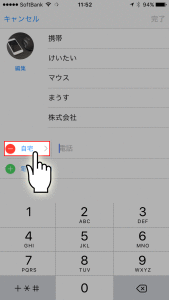
次に登録する電話番号にあった「ラベル」を選択します。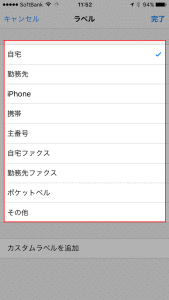
もし適切なラベルがなかった場合は一番下にある「カスタムラベルを追加」をタップします。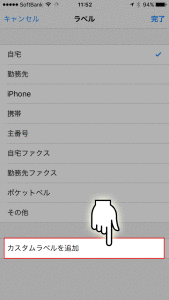
任意の「カスタムラベル」を作成します。
ラベルの入力が終わったら、「改行」をタップすると作成されます。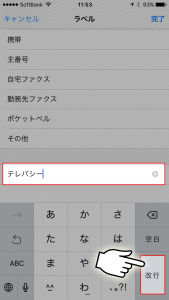
⑤メールアドレスの入力
メールアドレスの入力に関しても、しっかりと「ラベル」をつけるようにしましょう。「ラベル」の使い方は、電話番号と同じなので、説明は割愛します。
ここまで入力するとこのような感じになります。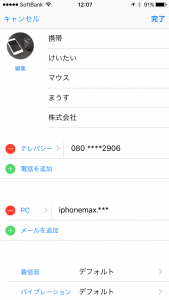
電話番号とメールアドレスに関しては、調査した範囲内では無制限に数を増やすことができるので、カスタムラベルを使ってサークルの連絡先をまとめておいたり、会社の部署ごとの連絡先をまとめて管理することもできると思います。
着信設定
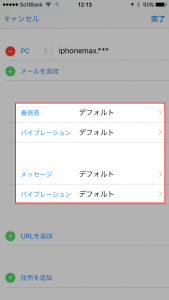
着信音の設定
次に着信音の設定をしてみましょう。着信音の設定をしておくことで、大切な連絡先を判断しやすくなります。恋人からの連絡やお得意様からの連絡を区別できるように、他の連絡先とは違った着信設定にしておくと便利です。
着信音だけでなく、マナーモードにしたときのバイブレーションの設定もすることができるので、合わせて設定しておくようにしましょう。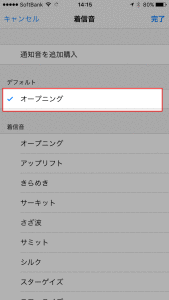
設定の変更をしたい箇所をタップすると上図のような画面になります。デフォルト設定では「オープニング」に設定されているので、他の人と区別するには「オープニング」以外を選択しておけば区別することができます。
画面下にはiPhoneにもともと用意されているサウンドがたくさん表示されているので、お気に入りを探してみてください。
もし着信音を音楽に変えたり、もっと違った着信音に変えたい場合は一番上の「通知音を追加購入」をタップすることでオンラインで購入することができます。
バイブレーションの設定
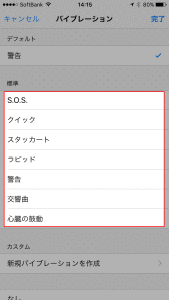
バイブレーションにも着信音と同様に多くのパターンが用意されているので、気に入ったものに変更しておきましょう。デフォルト設定では「警告」が選択されているので、区別するには「警告」以外に設定しておきましょう。
また、着信音とは違いバイブレーションは自分でオリジナルに作ることができます。画面下の「新規バイブレーションを作成」をタップしてみてください。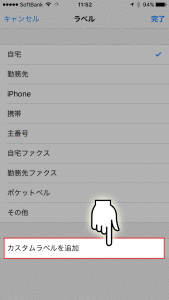
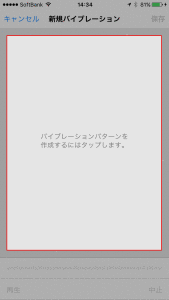
右図の赤枠内をタップすることで、自分の好きなリズムのバイブレーションを作成することができます。この機能はあまりしられていない機能ですが、バイブレーションは気になる人も多いので、自分の好きなように設定してみるのも楽しいかもしれません。
作り方は非常にシンプルで、自分が作りたいリズムをタップで表現するだけです。収録が終わったら右下の「中止」をタップ下あとに、右上の「保存」をタップします。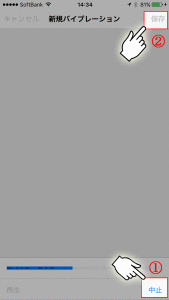
次に保存したバイブレーションに名前をつけて保存することで、カスタムバイブレーションの設定が完了です。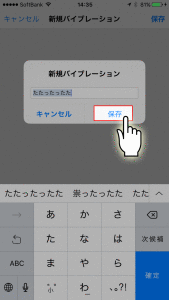
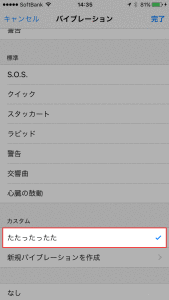
詳細情報の入力
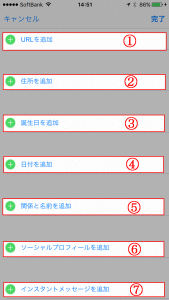
詳細情報には、登録する連絡先の相手のより詳細な情報を入力することができます。特に人の名前は他とかぶってしまうことや、名前だけだと印象に残らない場合もあるので、詳細情報を入力することができるのであれば入力しておくことをお勧めします。
また、受け取った名刺を元に連絡先を作成するときには、名刺に記載されている住所やホームページのURLなどを入力しておくことで、手元に名刺を持っていなくても、URLを元にホームページを閲覧することができるので何かと便利になると思います。
①URLを追加
ここには連絡先に登録する人に関連するURLを入力しておくことができます。名刺情報を元にしたホームページのURLの記載や、googleマップなどを使って自宅住所の地図URLを入力しておいたりと、使い方次第ではとても便利に使うことができそうですね。
ここで入力したURLは、「連絡先」アプリからワンタッチで「safari」に移動してページを開くことができます。
②住所を追加
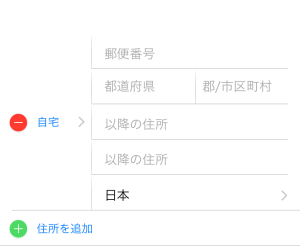
住所欄を使用することはあまりないことだとは思いますが、年賀状を出したり、一人暮らしの家族に荷物を送ったりするときなど住所が必要になることもあるので、親しい間柄の人の連絡先には住所をしっかりと追加しておきましょう。
特に同居人の「勤務先」住所などは緊急時に必要になることもありますが、どこにもメモしていないことも多いと思いますので、こういうアプリの中に情報を追加しておいたほうがいいかもしれませんね。
③誕生日を追加
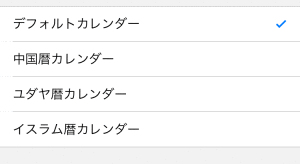
仕事上での付き合いの場合はなかなか誕生日をしる機会も少ないかもしれませんが、プライベートでかかわりのある人の誕生日は忘れないようにしっかりと登録しておきましょう。また、ここで登録した誕生日は「リマインダー」アプリにもしっかりと反映されるので、ここに登録しておけば忘れずにお祝いメッセージを送ることもできますね。
「誕生日」の項目欄には他の項目欄のような「ラベル」のかわりに、カレンダーの種類を選択することができます。日本ではデフォルトで用意されているカレンダー以外使うことはないかもしれませんが、宗教などによっては他の暦のカレンダーを使用することもあるかもしれません。
④日付を追加
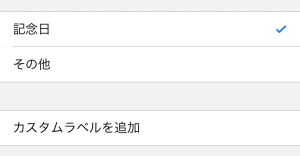
日付を追加といわれると何のための機能なのかいまいち分かりづらいですよね。簡単にいうと、その人との記念日を入力しておく項目です。大切な人との忘れられない記念日をしっかりとメモしておきましょう。もちろん「リマインダー」にも表示されるので、いろいろな記念日を登録しておくことができます。
カスタムラベルも用意されているので、日々のちょっとした記念日を登録しておくのもいいかもしれませんね。
⑤関係と名前を追加
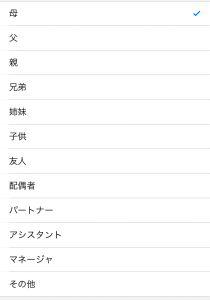
これも少し勘違いをしやすい機能なのですが・・・。この「関係」というのは自分との関係ではなく、今登録している連絡先相手の家族や友人を入力しておく項目です。兄弟家族はもちろん、仕事の関係者等も連絡先アプリの中で管理することができるので、多くの連絡先を登録していく場合にはとても重要な項目になります。
ラベルで続柄を指定して、項目欄には名前を入力します。項目欄の名前には既存の連絡先を登録することもできます。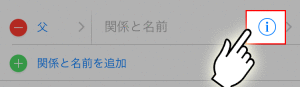
既存の連絡先を指定する場合には、右側の「i」をタップします。すると、既存の連絡先が表示されるので指定したい連絡先を選んでタップします。
⑥ソーシャルプロフィールを追加
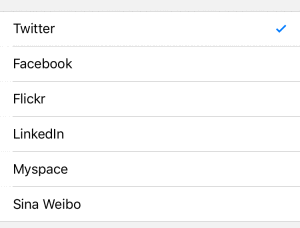
この項目には、twitterをはじめとするSNSのプロフィールを登録することができます。自分がそのSNSアカウントを持っている場合は、友達登録などで登録しておくことができますが、現状でアカウントを持っていない場合には、ここに登録しておくことで、後々自分がアカウントを登録したときに友達申請をすることができますね。
⑦インスタントメッセージを追加
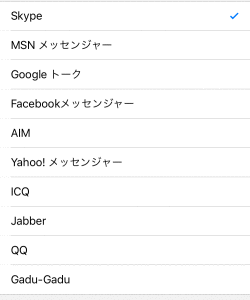
インスタントメッセージとは、skyapeをはじめとする各種SNSを使用したメッセージ機能です。最近ではLINEなどのアプリも含まれると思います。現状ではLINEのラベルが用意されていないので、LINEアカウントを登録する場合にはカスタムラベルを使用する必要があります。
基本情報に使用した電話番号とメール以外の方法でやり取りをする可能性がある相手(ネットでのやり取りなど)の場合はここに登録しておくことで、そのメッセンジャーのアカウントを変更したときや、違うアカウントからでも連絡をすることができるので、SOHOとして起業とやり取りしている人などはしっかりと登録しておくといいかもしれません。
その他(メモ、フィールドを追加)
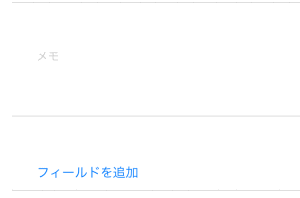
ここまで基本情報の入力と詳細情報の入力を説明してきましたが、これだけ多くの項目欄にも適応しない情報がたまにあります。たとえば、お得意様の連絡先には好きな食べ物をメモしておきたい・・・。など、人それぞれ特別に記載しておきたい内容があるかと思います。そんなときにはメモとフィールドを追加を利用しましょう!
メモ
メモ欄には、その名のとおり自由にメモをすることができます。特別に記載することがない場合はめったに使うことのない機能ですが、出会いの多い人などは、どこであった人なのかとか、その人の特徴などをメモしておくことで忘れずに管理することができます。
また、営業などの仕事をしている人の場合は、お得意様の情報を入力しておくことで、商談を有利に進めることもできるかもしれません。このメモ欄は自由に使うことができるのでアイディア次第で便利に使うことができます。
フィールドを追加
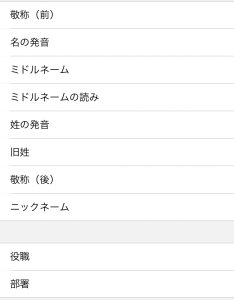
文字通りフィールドを追加する機能です。ここで追加することができるフィールドは、「基本情報」に追加するフィールドです。なので、登録する連絡先の名前や会社の役職などのフィールドを追加することになります。外国籍の人の連絡先を登録するときや、役職のついた人の連絡先を登録するときに活用してみてください。
連絡先をリンク
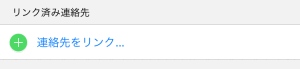
この機能は登録されている連絡先同士をひとつにまとめることができる機能です。iPhoneに限らず、同じ番号を長く使っていると、いつの間にか同じ人の連絡先が複数個できていることもありますよね?そんなときに連絡先をリンクさせることでひとつのカードにまとめることができます。
まとめ
最近ではLINEなどのメッセンジャー機能つきSNSの普及により、連絡先を登録すること自体が少なくなってきてるように思えます。LINEなどのSNSは気軽に連絡先を交換することができるのでとても便利な機能ではありますが、その分相手の基本的な情報をしる機会が少なくなってきているような気がします。
特に仕事で使う連絡先の管理には、なるべく多くの情報を記載することができるアプリを使用することで、取引先に失礼のないようにすることもできると思いますので、「連絡先」アプリなどを使用して詳細情報の管理などもする癖をつけておくといいかもしれませんね。

